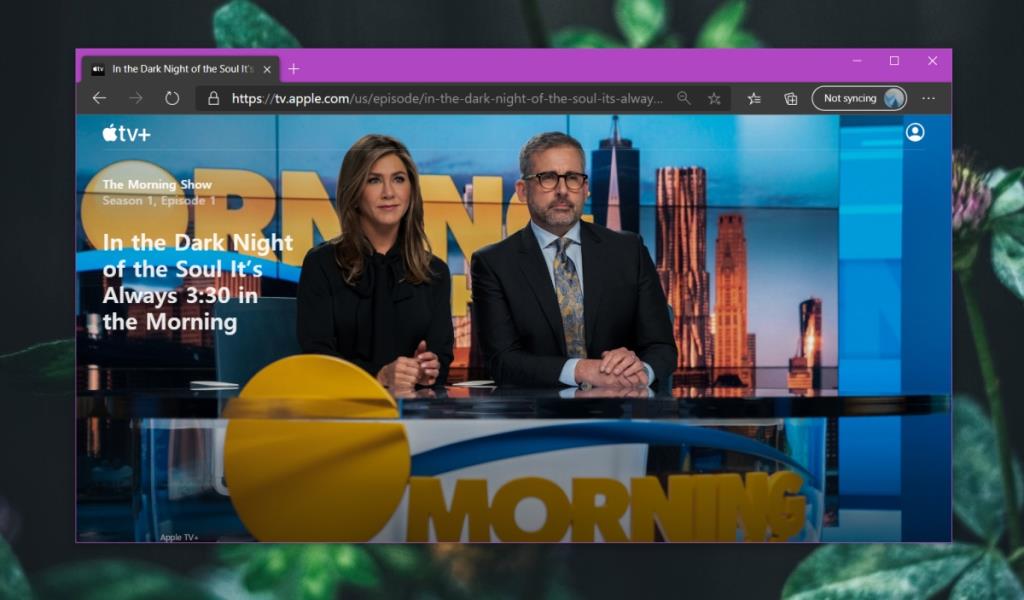Apple TV+ est l'étape d'Apple dans le streaming de contenu en ligne, c'est-à-dire la télévision sur Internet. Le service peut être utilisé sur n'importe quel appareil Apple, par exemple un Mac, un iPhone, un iPad ou l'AppleTV elle-même. Contrairement à la plupart des services d'Apple, AppleTV+ n'est pas limité par la plate-forme ; vous pouvez regarder AppleTV+ sur Windows 10 et la plupart des autres appareils sur lesquels un navigateur moderne est installé.

Regarder AppleTV+ sur Windows 10
Pour regarder AppleTV+ sur Windows 10, vous devrez souscrire un abonnement au service. Vous pourriez avoir droit à une année gratuite de service. Vous pouvez vérifier l'éligibilité sur le site Web d'AppleTV+. Si vous n'êtes pas éligible, vous pouvez obtenir un essai gratuit de sept jours, mais vous aurez besoin d'une carte de crédit pour vous inscrire.
AppleTV+ est disponible dans certains pays .
identifiant Apple
Vous devez avoir un identifiant Apple pour utiliser le service. L'identifiant Apple doit être configuré pour être utilisé dans un pays où AppleTV+ est disponible. Vous pouvez facilement changer le pays/la région de votre identifiant Apple. Il est possible que vous n'ayez pas besoin d'un service VPN pour diffuser tant que votre identifiant Apple est défini sur le bon pays, mais cela ne fait pas de mal d'en avoir un sous la main.
Connectez-vous à AppleTV+
Une fois que vous avez défini votre identifiant Apple sur le bon pays, suivez ces étapes.
- Ouvrez n'importe quel navigateur moderne sur votre système Windows 10.
- Visitez le site Web AppleTV+.
- Connectez-vous avec votre identifiant Apple.
- Acceptez le CLUF.
- Cliquez sur le bouton Essai gratuit , saisissez les informations de votre carte de crédit et commencez à regarder .
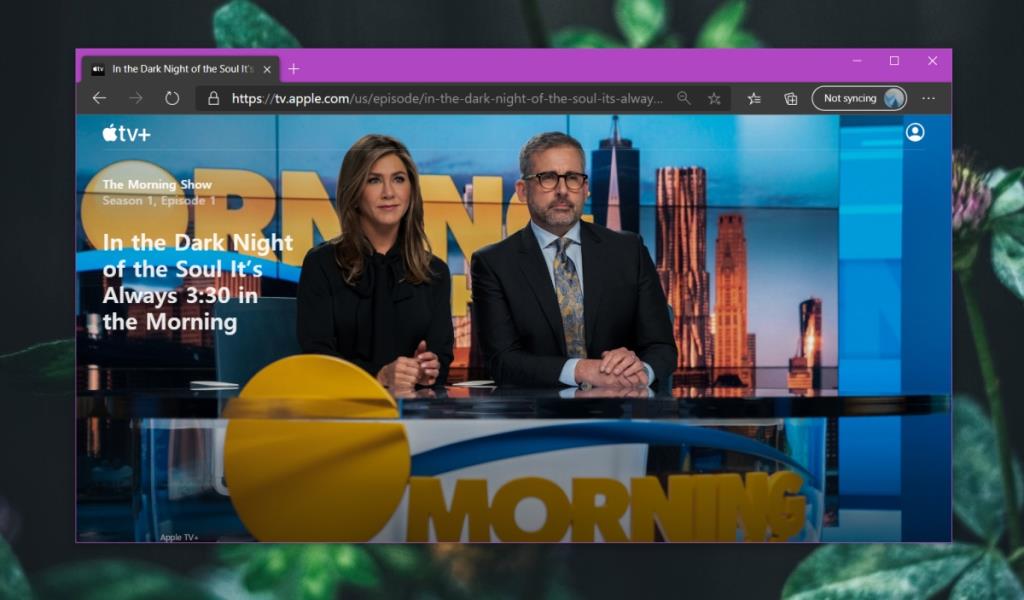
Limitations des cartes de crédit
La carte de crédit que vous utilisez pour vous connecter/vous abonner à AppleTV+ doit être autorisée à être utilisée dans le pays dans lequel votre identifiant Apple est défini. Si la carte de crédit ne fonctionne pas parce qu'elle est enregistrée auprès d'une banque dans un pays non pris en charge, vous pouvez essayer d'utiliser PayPal pour vous inscrire au service, ou une carte-cadeau Apple. Il est possible que ces deux dernières options ne fonctionnent pas, auquel cas vous n'avez pas de chance.
Conclusion
Si vous possédez un appareil Apple, vous aurez peut-être plus de facilité à vous abonner au service. Essayez d'abord d'acheter un abonnement, puis regardez-le sur un système Windows 10. Si vous rencontrez des problèmes de streaming, activez un VPN. Assurez-vous qu'il fournit une connexion raisonnablement forte pour le contenu multimédia à diffuser. Si vous ne savez pas quel VPN utiliser, essayez certains de ceux que nous recommandons pour regarder le contenu de Netflix US . Connectez-vous d'abord à AppleTV+, puis activez le VPN. Cela devrait faire l'affaire.